Quét Từ Máy Tính
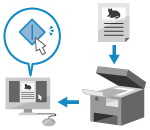 | Bạn có thể quét bản gốc và lưu dữ liệu đã quét vào máy tính được kết nối với máy. Bạn có thể đặt định dạng và vị trí lưu khi quét từ máy tính. Phương pháp này cho phép bạn xem dữ liệu đã quét ngay lập tức trên màn hình máy tính để bạn có thể kiểm tra chất lượng hình ảnh và thực hiện điều chỉnh. |
Sử dụng một trong các ứng dụng sau để thực hiện quét.
Ứng dụng chuyên dụng (MF Scan Utility)
Dễ dàng quét bằng cách sử dụng cài đặt phù hợp với mục đích của bạn. Gửi dữ liệu đã quét đến ứng dụng được chỉ định để hiển thị và gửi dữ liệu đó bằng e-mail. Bạn cũng có thể sử dụng màn hình ScanGear MF để cấu hình cài đặt nâng cao.
Sử Dụng Ứng Dụng Chuyên Dụng để Thực Hiện Quét - MF Scan Utility
Sử Dụng Ứng Dụng Chuyên Dụng để Thực Hiện Quét - MF Scan Utility
Các Ứng Dụng Có Hỗ Trợ TWAIN Và WIA Khác
Bạn cũng có thể sử dụng phần mềm xử lý hình ảnh, phần mềm tài liệu và các ứng dụng khác hỗ trợ TWAIN*1 hoặc WIA*2. Dữ liệu đã quét được nhập trực tiếp vào ứng dụng để chỉnh sửa và xử lý ngay lập tức.
Kiểm tra hướng dẫn sử dụng của ứng dụng bạn đang sử dụng để xem liệu nó có hỗ trợ TWAIN hoặc WIA hay không.
Quét Bằng Cách Sử Dụng Các Ứng Dụng Có Hỗ Trợ TWAIN Và WIA Khác
Kiểm tra hướng dẫn sử dụng của ứng dụng bạn đang sử dụng để xem liệu nó có hỗ trợ TWAIN hoặc WIA hay không.
Quét Bằng Cách Sử Dụng Các Ứng Dụng Có Hỗ Trợ TWAIN Và WIA Khác
*1 TWAIN là một tiêu chuẩn để kết nối máy quét hoặc thiết bị nhập hình ảnh khác với một máy tính. *2 WIA là chức năng tiêu chuẩn trong Windows. |
Sử Dụng Ứng Dụng Chuyên Dụng để Thực Hiện Quét - MF Scan Utility
Sau khi đặt bản gốc trên máy, hãy quét bằng cách sử dụng MF Scan Utility trên máy tính.
Chuẩn Bị Cần thiết |
Cài đặt trình điều khiển máy quét (ScanGear MF) và ứng dụng (MF Scan Utility) trên máy tính. Cài Đặt Phần Mềm và Trình Điều Khiển Cho Máy Tính |
1
Đặt bản gốc trên máy. Đặt Bản Gốc
2
Khởi động MF Scan Utility trên máy tính. Khởi động MF Scan Utility
3
Đối với [Máy quét], chọn máy.
4
Nhấp vào nút tương ứng với loại bản gốc và mục đích để bắt đầu quét.
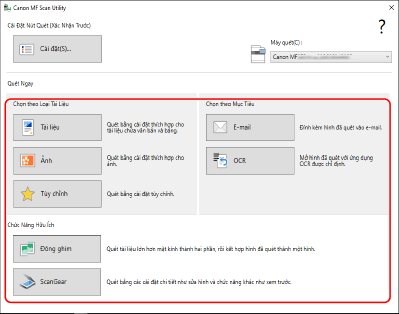
Nhấp vào [ScanGear] để hiển thị ScanGear MF và cấu hình cho cài đặt quét nâng cao. Để biết thêm thông tin, nhấp vào [ ] trên ScanGear MF để hiển thị trợ giúp.
] trên ScanGear MF để hiển thị trợ giúp.
 |
Khi Không Thể Thực Hiện QuétMáy có thể không trực tuyến (chế độ chờ quét). Trên bảng thao tác, chọn [Quét] trong màn hình [Home] và nhấn [Máy Quét Từ Xa] hoặc chọn [Máy Quét Từ Xa] và nhấn  để bật máy trực tuyến, sau đó lặp lại thao tác. để bật máy trực tuyến, sau đó lặp lại thao tác. |
Quét Bằng Cách Sử Dụng Các Ứng Dụng Có Hỗ Trợ TWAIN Và WIA Khác
Sau khi đặt bản gốc trên máy, hãy quét bằng cách sử dụng ứng dụng có hỗ trợ TWAIN và WIA khác trên máy tính của bạn.
Phần này mô tả quy trình chung cho thao tác này. Kiểm tra hướng dẫn sử dụng của ứng dụng mà bạn đang dùng để biết các thao tác chi tiết về cách sử dụng.
Phần này mô tả quy trình chung cho thao tác này. Kiểm tra hướng dẫn sử dụng của ứng dụng mà bạn đang dùng để biết các thao tác chi tiết về cách sử dụng.
Chuẩn Bị Cần thiết |
Cài đặt trình điều khiển máy quét (ScanGear MF) trên máy tính. Cài Đặt Phần Mềm và Trình Điều Khiển Cho Máy Tính |
1
Đặt bản gốc trên máy. Đặt Bản Gốc
2
Trên máy tính, khởi động ứng dụng được sử dụng để nhập dữ liệu đã quét.
3
Trong ứng dụng, chọn lệnh để bắt đầu thao tác quét.
4
Chọn trình điều khiển máy quét (ScanGear MF hoặc WIA) của máy và cấu hình các cài đặt quét.
Để biết thêm các cài đặt quét nâng cao hơn, chọn ScanGear MF. Để biết thêm thông tin, nhấp vào [ ] trên ScanGear MF để hiển thị trợ giúp.
] trên ScanGear MF để hiển thị trợ giúp.
5
Bắt đầu quét.
Khi quá trình quét hoàn tất, dữ liệu đã quét sẽ được nhập vào ứng dụng.
Nếu các trang tiếp theo của bản gốc không được quét hoặc thông báo lỗi xuất hiện sau khi hoàn tất quét, hãy đặt bản gốc lên máy một lần và thực hiện quét.
 |
Khi Không Thể Thực Hiện QuétMáy có thể không trực tuyến (chế độ chờ quét). Trên bảng thao tác, chọn [Quét] trong màn hình [Home] và nhấn [Máy Quét Từ Xa] hoặc chọn [Máy Quét Từ Xa] và nhấn  để bật máy trực tuyến, sau đó lặp lại thao tác. để bật máy trực tuyến, sau đó lặp lại thao tác. |